- Як виглядає синій екран смерті і що пише
- Кілька налаштувань, щоб побачити синій екран смерті
- Найбільш поширені сині екрани смерті (BSoD).
- Дампи синіх екранів і навіщо вони потрібні.
- Що робити, якщо синій екран смерті з'явився?
- Загальні рекомендації по синім екранам смерті і їх усунення
- Синій екран смерті: причини і усунення
- Що таке куки (cookie)?
- Що таке проксі-сервер?
Наша взаимовыгодная связь https://banwar.org/
 Синій екран смерті (за термінологією Blue Screen of Death - "синій екран смерті", він же BSoDs, Blue Screens of Death, Blue Screens of Doom, Stop Screens, Stop Errors, Bug Check Screens і т.д.) -название повідомлення про критичної системну помилку в операційних системах Microsoft Windows: Windows NT 4.0, Windows 2000, Windows 2003, Windows XP або Windows Vista, викликаної порушеннями в роботі деяких програм, частіше через апаратних збоїв комп'ютера.
Синій екран смерті (за термінологією Blue Screen of Death - "синій екран смерті", він же BSoDs, Blue Screens of Death, Blue Screens of Doom, Stop Screens, Stop Errors, Bug Check Screens і т.д.) -название повідомлення про критичної системну помилку в операційних системах Microsoft Windows: Windows NT 4.0, Windows 2000, Windows 2003, Windows XP або Windows Vista, викликаної порушеннями в роботі деяких програм, частіше через апаратних збоїв комп'ютера.
Синій екран XP або по іншому STOP-помилка (англ. Stop error) - від слова STOP - "зупинка") призводить до останову всіх процесів в системі і завмирання комп'ютера після виведення синього екрану. Робиться це для запобігання можливого руйнування ядра операційної системи (найважливіший компонент операційної системи, пошкодження якого приводить до краху системи) і подальшого можливого руйнування даних на дисках.
Для версій Windows синій екран смерті з'являється, коли в коді ядра або драйвера, виконують в режимі ядра, виникає невиправна помилка (найчастіше це спроба виконання драйвером неприпустимою операції).
!!! Єдиним можливим дією в даному випадку є перезавантаження комп'ютера (при цьому користувач втрачає всі незбережені дані).
За замовчуванням таке перезавантаження відбувається автоматично. Після цього операційна система створює в системному журналі запис з параметрами що виникла помилки
При виведенні STOP-помилки, на екрані відображається код помилки і метод її вирішення, а також за певних станах системи під час збою, відбувається збереження дампа (фрагмента вмісту оперативної пам'яті). При цьому подальша робота системи повністю зупиняється (або система сама собою перезавантажується). Для відновлення роботи системи досить натиснути RESET на системній панелі комп'ютера, і тим самим, перезавантажити систему.
Якщо помилка викликана випадковістю (наприклад спотворення пакетів даних, переданих по локальній мережі), то про цю помилку можна забути. Якщо ж помилка постійна і тим більше якщо вона з'являється щоразу при запуску системи, то можливою проблемою є якась апаратна частина комп'ютера (наприклад пошкодження драйверів, файлової системи, жорсткого диска, блоків пам'яті RAM).
Як виглядає синій екран смерті і що пише
Отже, при збоях комп'ютера на екрані монітора з'являється синій екран з великою кількістю незрозумілих символів англійською мовою. Однак, екран екрану - ворожнечу!
Зазвичай такий стан комп'ютера дуже лякає початківця користувача (у всякому разі. Мене вже точно!). Давайте спробуємо трохи розібратися з даною ситуацією і з'ясувати, що це за синій екран і чим він нам загрожує.
Для началаначала пару скріншотів таких екранів.
1. Bios Setup. Екран з настройками BIOS, яка відповідає за роботу і настройки (перепрошую за тавтологію) обладнання в вашому комп'ютері. Потрапити туди можна, натиснувши клавішу del. Деякі користувачі випадково потрапляють в Bios Setup, перед ними з'являється синій екран і вони починають думати: «все, смерть». Для того щоб звідти вийти необхідно за допомогою стрілок на клавіатурі вибрати пункт «Exit Without Saving» або натиснути клавішу «ESC».
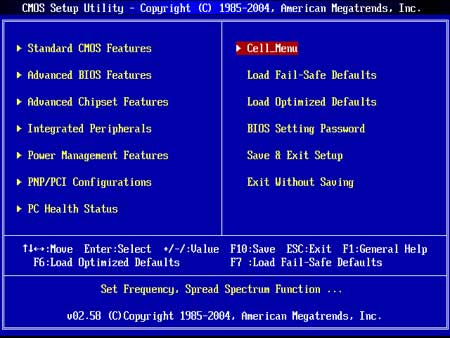
2. Екран перевірки диска на наявність помилок, робота програми Chkdsk. Може з'явитися також без навмисних дій користувача в результаті неправильного завершення роботи Windows.
Такий синій екран можна бачити, наприклад, після аварійного вимкнення комп'ютера (припустимо при перебоях з електрикою). Тут немає нічого страшного, операційна система запуститься, як тільки програма закінчить перевірку. Цей екран просто показує нам роботу спеціальної програми для перевірки дисків. Називається ця програма Chkdsk (Check Disk - перевірка диска), вона вбудована в Windows і дуже часто запускається автоматично в разі раптових збоїв комп'ютера.
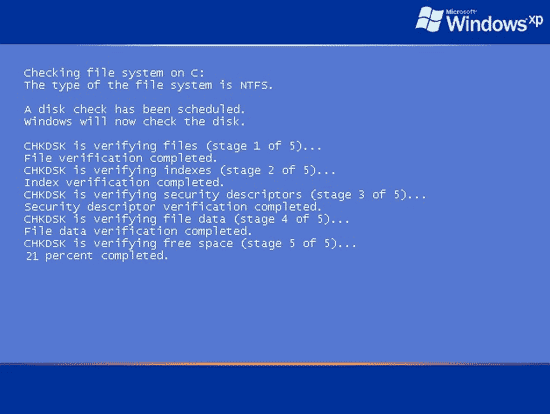
Програма перевіряє жорсткий диск на помилки, які могли виникнути в результаті таких збоїв.
Ми навіть можемо спостерігати за процесом перевірки по мінливих цифрам на цьому екрані, що вказує кількість відсотків до закінчення чергового етапу перевірки (всього їх п'ять - stage 1 - 5).
У разі появи такого екрану найкраще просто дочекатися поки програма Chkdsk закінчить свою роботу і перезавантажить комп'ютер. В іншому випадку в файлової системі жорсткого диска можуть залишитися помилки або ж на його фізичної поверхні залишаться пошкоджені сектора, а це природно ні до чого доброго не приведе.
Якщо такий екран з'явився один раз, то не варто лякатися - в цьому немає нічого страшного, але якщо він з'являється дуже часто, то обов'язково зробіть резервні копії важливих даних і задумайтеся про перевстановлення системи, а можливо навіть і про заміну жорсткого диска.
Тут треба зазначити, що навіть якщо ваш комп'ютер працює стабільно, час від часу (раз в декілька місяців) бажано робити перевірку дисків примусово, запускаючи програму Chkdsk вручну.
3. Ну і нарешті справжній «Синій екран смерті».
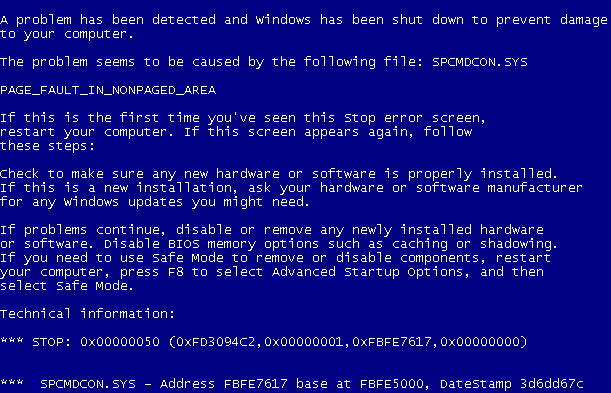
Для з'ясування причин виниклої помилки, необхідно переписати перші дві виведені рядки STOP-помилки.
Наприклад, як показано на зображенні нижче:
Синій екран смерті завжди містить повідомлення про помилку, рекомендації щодо усунення помилки, технічні параметри помилки, необхідні для її усунення. Текст повідомлення про помилку і рекомендації завжди стандартні, а ось технічна інформація змінюється в залежності від помилки, яка сталася. Тобто, все до Technical Information описує чому це могло статися, що це взагалі за екран і які дії треба зробити, щоб його усунути. Написано там завжди одне і те ж (поставте \ приберіть нові драйвера, подивіться не конфліктують вони, вимкніть нові штуки, приберіть розгін і тп).
У нашому прикладі цей рядок, говорить про те, що проблема була викликана з - за файлу spcmdcon.sys:

Наступне поле, відображає кодове найменування помилки, у вигляді послідовності англійських слів. В даному випадку написано: Помилка сторінки в непронумерованому області. Дана підказка дозволяє класифікувати помилки які з'являються на екрані.
Далі написано:
Якщо помилка виникла вперше, то спробуйте просто перезавантажиться, якщо помилка з'являється більше одного разу - перевірте, чи правильно встановлені нові програми. Зверніться до постачальника ПО через якого виникла помилка і дізнайтеся про наявність оновлень.
Якщо помилка не зникає - спробуйте видалити встановлену програму. Так само, вимкніть в биосе кешування. Перезавантажте комп'ютер і натисніть F8, після чого виберіть безпечну завантаження.
Технічна інформація (Technical Information).
У ній показані коди помилки
Technical Information містить наступне:
- код помилки і його символьне ім'я (наприклад 0 × 0000001E, KMODE_EXCEPTION_NOT_HANDLED)
- 4 параметра, що пояснюють помилку, призначені для налагоджувального ПО (значення параметрів залежить від коду помилки)
- адреса місця помилки (якщо його можливо вказати)
- назва драйвера, в якому сталася помилка (якщо його можливо вказати)
За допомогою цієї самої інформації можна боротися з BSoD, а точніше зі збоями системи, драйверів і програм.
До речі, що цікаво, є можливість ручного виклику синього екрану смерті по подвійному натисненню клавіші SCROLL LOCK при утриманні клавіші CTRL (за умови, що це функція включена в настройках системи). "Навіщо треба примусово викликати цю штуку?" - запитаєте Ви. А для того, щоб отримати дамп пам'яті комп'ютера в заданий момент, а саме при вирішенні поточних проблем роботи операційної системи.
Кілька налаштувань, щоб побачити синій екран смерті
Буває таке, що комп'ютер перезавантажується відразу після появи синього екрану смерті. Це пов'язано з настройками системи. Щоб цього уникнути і встигнути записати код помилки виконайте наступне:
Для користувачів Windows XP:
Пуск - Налаштування - Панель управління - Система - Додатково - Завантаження і відновлення - Параметри - Відмова системи.
Тут зніміть галочку "Виконати автоматичну перезавантаження" і натисніть OK.
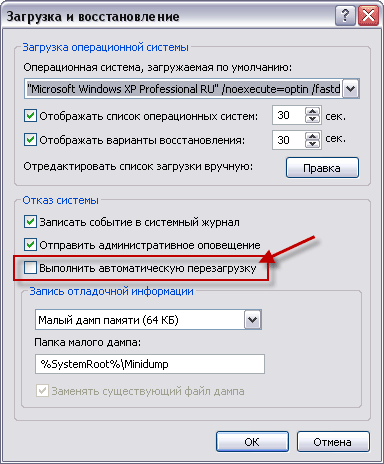
Крім того перевірте, щоб інші параметри були такі як на малюнку.
Для користувачів Windows Vista / 7:
Пуск - Панель управління - Система і безпека - Система - Додаткові параметри системи - вкладка "Додатково" - підрозділ "Завантаження і відновлення" - "Параметри". Тут зніміть галочку "Виконати автоматичну перезавантаження" і натисніть OK.
Причини виникнення синього екрану смерті (BSoD).
Нижче перераховані найбільш часті причини появи злого синього екрану:
- конфлікт драйверів
- некоректні драйвера
- несумісні з даною ОС драйвера
- збої драйверів
- віруси (Рідко)
- несумісні один з одним пристрої (він же конфлікт пристроїв)
- збої пристроїв (часто з ладу виходить оперативна пам'ять або жорсткі диски)
- конфлікт додатків (як правило BSoD викликають емулятори або антивірусні програми встановлені разом)
- перегрів комплектуючих (і як наслідок збої)
коментар:
Найчастіше BSoD свідчить про серйозні проблеми з комплектуючими або драйверами. Відкладати виявлення причин виникнення синього екрану смерті на потім не є кращий вибір - ризикуєте опинитися перед не використовуйте його, у якого вийшла з ладу якась залізяка.
Найбільш поширені сині екрани смерті (BSoD).
Невеликий опис найбільш поширених типів синіх екранів смерті:
- KMODE_EXCEPTION_NOT_HANDLED - процес режиму ядра спробував виконати неприпустиму або невідому процесорну інструкцію. Може бути пов'язаний з несумісністю «заліза», несправністю устаткування, помилками де в іншому місці системної службі.
- NTFS_FILE_SYSTEM - збій при виконанні коду драйвера файлової системи ntfs.sys. Причиною може бути порушення цілісності даних на диску (зіпсований кластер) або в пам'яті, пошкодження драйверів IDE або SCSI.
- DATA_BUS_ERROR - в оперативній пам'яті виявлена помилка парності. Причина - дефектний або несумісне обладнання, наприклад - збій в мікросхемі кеша другого рівня, в відеопам'яті. Також може бути пов'язаний з некоректно працюють або невірно сконфігурованим драйвером, зі збоєм на диску.
- IRQL_NOT_LESS_OR_EQUAL - процес режиму ядра спробував звернутися до області пам'яті, використовуючи неприпустимо високий для нього рівень IRQL (Interrupt Request Level). Може бути викликаний помилками в драйвері, системної службі, BIOS або несумісним драйвером, службою, програмним забезпеченням (наприклад, антивірусом).
- PAGE_FAULT_IN_NONPAGED_AREA - запитувані дані відсутні в пам'яті (наприклад, система шукає потрібні дані у файлі підкачки, але не знаходить їх). Зазвичай пов'язаний зі збоєм устаткування (дефектна пам'ять), порушенням файлової системи, помилкою системної служби або антивіруса.
- KERNEL_STACK_INPAGE_ERROR - не вдається прочитати з файлу підкачки в фізичну пам'ять запитувану сторінку пам'яті. Причини - дефектний сектор файлу віртуальної пам'яті, збій контролера жорстких дисків, недостатньо місця на диску, неправильне підключення жорсткого диска, конфлікт переривань, дефект ОЗУ, вірус.
- MISMATCHED_HAL - рівень апаратних абстракцій (HAL) і ядро системи не відповідають типу комп'ютера. Найчастіше пов'язаний з ситуацією, коли в спочатку однопроцесорних систему встановлюють другий процесор, забуваючи вручну оновити HAL і ntoskrnl. Може також бути викликаний розбіжністю версій hal.dll і ntoskrnl.exe.
- KERNEL_DATA_INPAGE_ERROR - не вдається прочитати в фізичну пам'ять запитувану сторінку даних. Причини - дефектний сектор файлу віртуальної пам'яті, збій контролера жорстких дисків, збій оперативної пам'яті, вірус, збій дискового контролера, дефектна оперативна пам'ять.
- INACCESSIBLE_BOOT_DEVICE - в процесі завантаження ОС не змогла отримати доступ до системного розділу. Причин цього поширеного збою може бути дуже багато: дефектний завантажувальний диск або дисковий контролер; несумісність обладнання; завантажувальний вірус; помилка в файлової системі, наприклад - в таблиці розділів Partition Table; пошкодження або відсутність необхідного при завантаженні файлу, наприклад - NTLDR; відсутність драйвера контролера жорстких дисків або невідповідність поточного драйвера встановленого устаткування; включений в BIOS режим DMA; включений в CMOS Setup режим зміни букв дисководів DRIVE SWAPPING; конфлікт розподілу ресурсів між дисковим контролером на інший пристрій; пошкодження даних про завантажуються драйвери в системному реєстрі; установка системи в розділ за межами перших 1024 циліндри жорсткого диска; помилка у файлі boot.ini.
- UNEXPECTED_KERNEL_MODE_TRAP - виникнення непідтримуваної ядром пастки (trap) або фатальна помилка (типу поділу на нуль). Несправність обладнання або збій програмного забезпечення.
- STATUS_SYSTEM_PROCESS_TERMINATED - збій в службі, що працює в режимі користувача. Збій може бути пов'язаний з некоректною роботою прикладних програм, драйверів, сторонніх системних служб.
- STATUS_IMAGE_CHECKSUM_MISMATCH - пошкоджений або загублений файл драйвера або системної бібліотеки. Може бути викликаний збоєм файлової системи або випадковим видаленням системного файлу.
Це так, сказати, "гаряча дюжина" синіх екранів смерті.
Дампи синіх екранів і навіщо вони потрібні.
Як вже було сказано, в разі виникнення синього екрану смерті система створює якийсь дамп-файл. Дамп зберігає в собі інформацію про те що ж сталося і хто \ що викликало збій, що дозволяє діагностувати проблему і усунути її. Нижче по тексту є інформація про те як відкривати і аналізувати дампи.
Для початку треба переконатися, що створення дампов не відключить в системі. Для цього робимо наступне.
Для Windows XP:
"Пуск - Налаштування - Панель управління - Система - Додатково - Завантаження і відновлення - Параметри - Відмова системи"
Тут перевіряємо виставлені чи налаштування в графі "Запис налагоджувальної інформації" наступним чином:
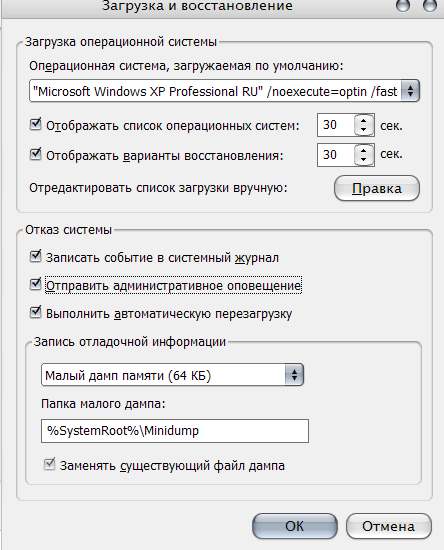
Якщо немає, то, само собою, виставляємо. Дампи зберігаються по шляху, який вказаний в цих самих налаштуваннях. Шлях в общем-то можна змінити як Вам зручно.
% SystemRoot% - це C: \ Windows \, де C: \ - диск куди встановлена операційна система.
Всі міні-дампи мають формат .dmp і мешкають строго в папці, яка була вказана в налаштуваннях на момент виникнення синього екрану смерті.
Для Windows 7 / Vista:
"Пуск - Панель управління (" Пуск - Налаштування - Панель управління "для маленьких пусків) - Система - Додаткові параметри системи - Додатково - Завантаження і відновлення - Параметри - Відмова системи - Запис налагоджувальної інформації"
Скріншот-ілюстрація:
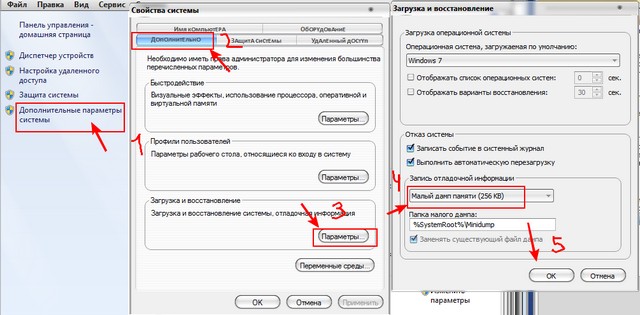
Всі дані виставляємо як на скріншоті. Нагадаю, що щоб побачити код помилки, при BSOD Ті, рекомендується зняти галочку "Виконати автоматичну перезавантаження".
Отже,
Що робити, якщо синій екран смерті з'явився?
Як вже було сказано за замовчуванням в налаштуваннях системи варто автоматична перезавантаження системи при виникненні BSoD. В цьому випадку система буде автоматично перезавантажуватися до тих пір, поки роботу не відновлено. Однак, щоб мати можливість записати код помилки і з'ясувати причину її виникнення, необхідно цю опцію відключити.
Як вже говорилося, для цього необхідно зайти в «Панель управління». Далі перейти по вкладках: «Система» - «Додатково» - «Завантаження і відновлення» - «Параметри». У вкладці «Відмова системи» зняти «галочку» з опції «Виконати автоматичну перезавантаження» і зберегти параметри системи.
 При появі BSoD необхідно, в першу чергу, записати код помилки - він стане в нагоді для з'ясування причин помилки. Після цього перезавантажити комп'ютер кнопкою «Reset» і як тільки система почне завантажуватися - натиснути клавішу F8. У меню вибрати завантаження останньої вдалої конфігурації.
При появі BSoD необхідно, в першу чергу, записати код помилки - він стане в нагоді для з'ясування причин помилки. Після цього перезавантажити комп'ютер кнопкою «Reset» і як тільки система почне завантажуватися - натиснути клавішу F8. У меню вибрати завантаження останньої вдалої конфігурації.
Якщо завантажити останню вдалу конфігурацію системи не вдалося, то необхідно ще раз перезавантажити комп'ютер і, знову натиснувши клавішу F8, вибрати «безпечний режим». Якщо система завантажується в безпечному режимі, то можна спробувати виконати відновлення системи.
Якщо відновити систему не вдалося, то за спеціальною таблицею кодів стоп-помилок необхідно знайти код виникла помилки і з'ясувати її причину. Після того, як причина помилки буде усунена, необхідно ще раз спробувати відновити систему в безпечному режимі.
Якщо проблема, яка викликала поява BSoD, криється в програмній, а не апаратної частини комп'ютера, то після відновлення системи або ж після її перевстановлення, синій екран смерті більше не з'являється.
Щоб переконатися, що апаратна частина комп'ютера в нормі, необхідно протестувати «залізо». Для тестування жорсткого диска застосовують утиліту MHDD, що запускається з дискети під MS-DOS, для тестування оперативної пам'яті - memtest86 +, також запускається з дискети.
Примітка: перевстановлення системи допоможе короткочасно вирішити проблему BSoD, але якщо причина його появи так і не була усунена, то є велика ймовірність, що BSoD незабаром з'явиться знову.
Загальні рекомендації по синім екранам смерті і їх усунення
В принципі, всі дані про виниклі помилки зберігаються в дамп-файлах. Такі файли мають розширення dmp і н аходітся вони зазвичай на системному диску в папці: WINDOWS \ Minidump.
1. Як вже говорилося вище і як показує практика, найбільш частою проблемою, через яку виникає синій екран смерті, це драйвера.
Примітка: Деякі з драйверів в Windows XP ви можете виявити використовуючи утиліту verifier.exe: Start (Пуск) -> Run (Виконати) -> verifier.exe
Щоб встановити який драйвер дає збої і усунути проблему, зробити а нализ дампов BSOD: розбір і аналіз дампа дозволить виявити Вам збою драйвер і оновити / відкотити його на новішу / стару стабільну версію, яка не викликає помилок і синіх екранів.
Просунуті користувачі можуть зробити це самостійно ... На мій погляд, користувачам недосвідченим краще звернутися до BSOD-майстрам - людям, які спеціалізовано і професійно займаються аналізом дампів. Їх легко знайти через інтернет. Наприклад: на форумі http://sonikelf.com/sinij-ekran-smerti/ в підрозділі "Підтримка за рішенням проблем з BSOD"
Також можна використовувати спеціальні утиліти для аналізу «синіх екранів смерті» Наприклад, є безкоштовна утиліта під назвою BlueScreenView, яка дозволить розібратися, що саме послужило причиною появи «синього екрану», і вжити заходів, щоб уникнути зазначеної проблеми в подальшому.
Програма безкоштовна і проста в установці. Запускаємо її:
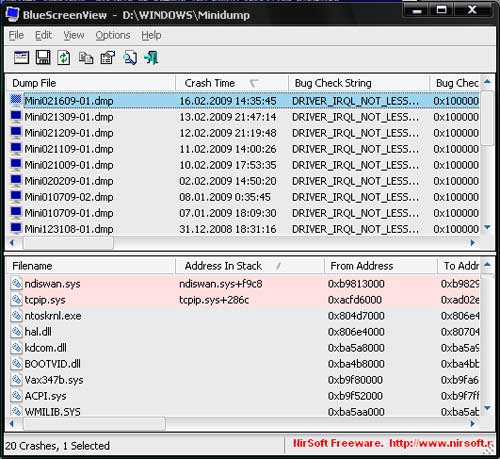
У верхній частині вікна якраз містяться назва дамп-файлу і його розшифровка. Під розшифровкою я маю на увазі: час збою (Crash Time), перевірочна рядок помилки (Bug Check String), код помилки (Bug Check Code), Викликано драйвером (Caused by Driver). Інші пункти не такі цікаві. Все що нам залишається - це скопіювати рядок і код і пошукати в мережі, все що з цим пов'язано.
Також зверніть увагу на файли, підсіченого блідим червоним світлом в нижній половині вікна. Можливо причина помилки в одному з них.
2. На другому місці стоїть перегрів комплектуючих або бита оперативна пам'ять. Для усунення :
а) виявите температури і усуньте причину перегріву
в) протестуйте оперативну пам'ять для того, щоб зрозуміти, чи не вона є причиною синього екрану
3. На третьому місці, как не странно, варто використання збірок Windows (аля ZverCD, GameEdition і тп), зроблених незрозумілими авторами. Як не смішно, але це дуже і дуже часта причина проблеми і часто в цих випадках рекомендація одна: ставити нормальний повноцінний дистрибутив Windows, ніким не зворушений і не обрізаний.
4. Ну і на останньому, з частих (але не всіх), причин синіх екранів буває жорсткий диск. Щоб протестувати оно рекомендується для початку глянути здоров'я диска через програму HDD Life, а потім провести повноцінну перевірку, використовуючи, наприклад, програму Вікторія.
На завершення хочеться сказати, що новачкові самостійно буде дуже складно розібратися в причині появи «синього екрану смерті», хоча якщо ви впевнені в своїх здібностях, то завжди можна спробувати пошукати потрібну інформацію в мережі, поставивши в пошуковику коди помилок. Можливо, що для вирішення вашої проблеми буде досить просто замінити будь-якої «неправильний» драйвер.
Синій екран смерті: причини і усунення
А чи знаєте Ви,
Що таке куки (cookie)?
Що таке кодеки?
Що таке проксі-сервер?
Що таке проксі-сервер?
Навіщо треба примусово викликати цю штуку?
Що таке кодеки?
Що таке проксі-сервер?








